Bang & Olufsen BeoConnect (for Mac): Utilisation quotidienne
Utilisation quotidienne: Bang & Olufsen BeoConnect (for Mac)
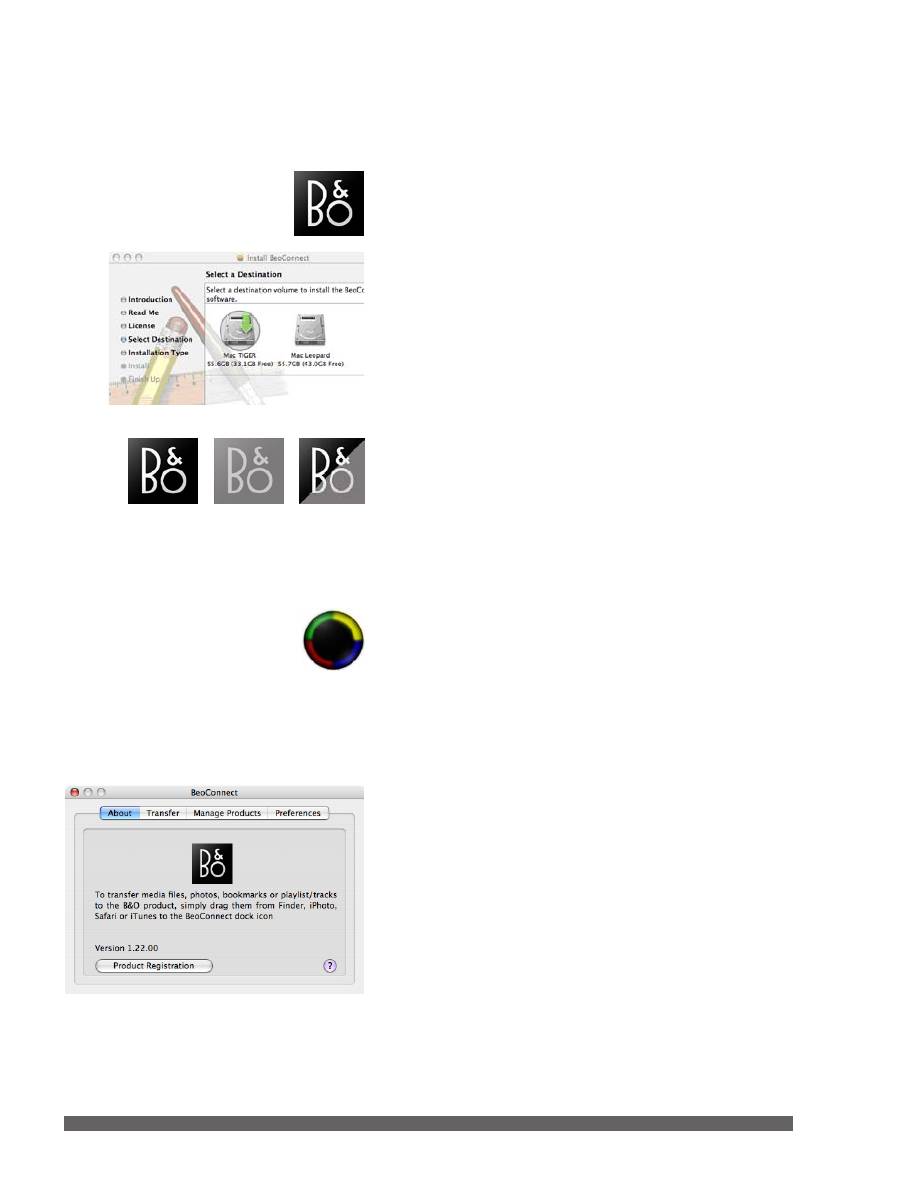
40
Une fois installé, BeoConnect se lance automatiquement sur le
dock de votre Mac. Une fenêtre BeoConnect apparaît lorsque
vous cliquez sur l'icône BeoConnect dans le dock.
Lorsque vous installez BeoConnect, une page d'enregistrement
s'ouvre. Vous pouvez vous enregistrer en indiquant les détails
demandés. Vous avez également la possibilité de le faire plus
tard ; pour cela, il vous faudra cliquer sur le bouton
« Enregistrement de produit » dans l'onglet « A propos ».
Si vous ne vous enregistrez pas, vous ne pourrez pas utiliser
N.RADIO sur votre produit Bang & Olufsen. En revanche, vous
pourrez quand même transférer du contenu depuis votre Mac.
Lorsque la connexion est établie, vous pouvez voir que l'icône
Bang & Olufsen au bas de l'écran est noire. En l'absence de
connexion au produit Bang & Olufsen, l'icône est grise. Enfin,
lorsque BeoConnect n'est pas en cours d'exécution, l'icône est
à moitié grise, à moitié noire.
Lorsque vous transférez du contenu depuis un ordinateur Mac,
l'icône Bang & Olufsen oscille entre noir et gris.
Transférer de la musique
Pour transférer des morceaux et des listes de lecture d'iTunes,
sélectionnez la liste ou le morceau souhaité et faites-le glisser
sur l'icône noire.
Une figure de forme ronde apparaît avec une couleur pour
chacune des listes de couleur. Déposez simplement votre
élément sur l'une des listes de couleur ou déposez-le dans la
zone noire ; son contenu sera alors transféré vers le
BeoMaster 5/BeoSound 5.
Sur le BeoMaster 5/BeoSound 5, une liste de couleur est
constituée d'albums ou d'une liste de lecture. Par conséquent,
si vous faites glisser une pochette d'album depuis iTunes vers
une liste de couleur constituée d'une liste de lecture, cette
dernière est remplacée par l'album en question. Inversement,
si vous faites glisser une liste de lecture sur une liste de couleur
constituée d'un album, ce dernier est remplacé par la liste en
question.
– Une liste de couleur basée sur des transferts de pochettes
se limite à neuf éléments.
– Une liste de couleur basée sur le transfert d'une liste de
lecture se limite à 99 morceaux individuels.
Utilisation quotidienne
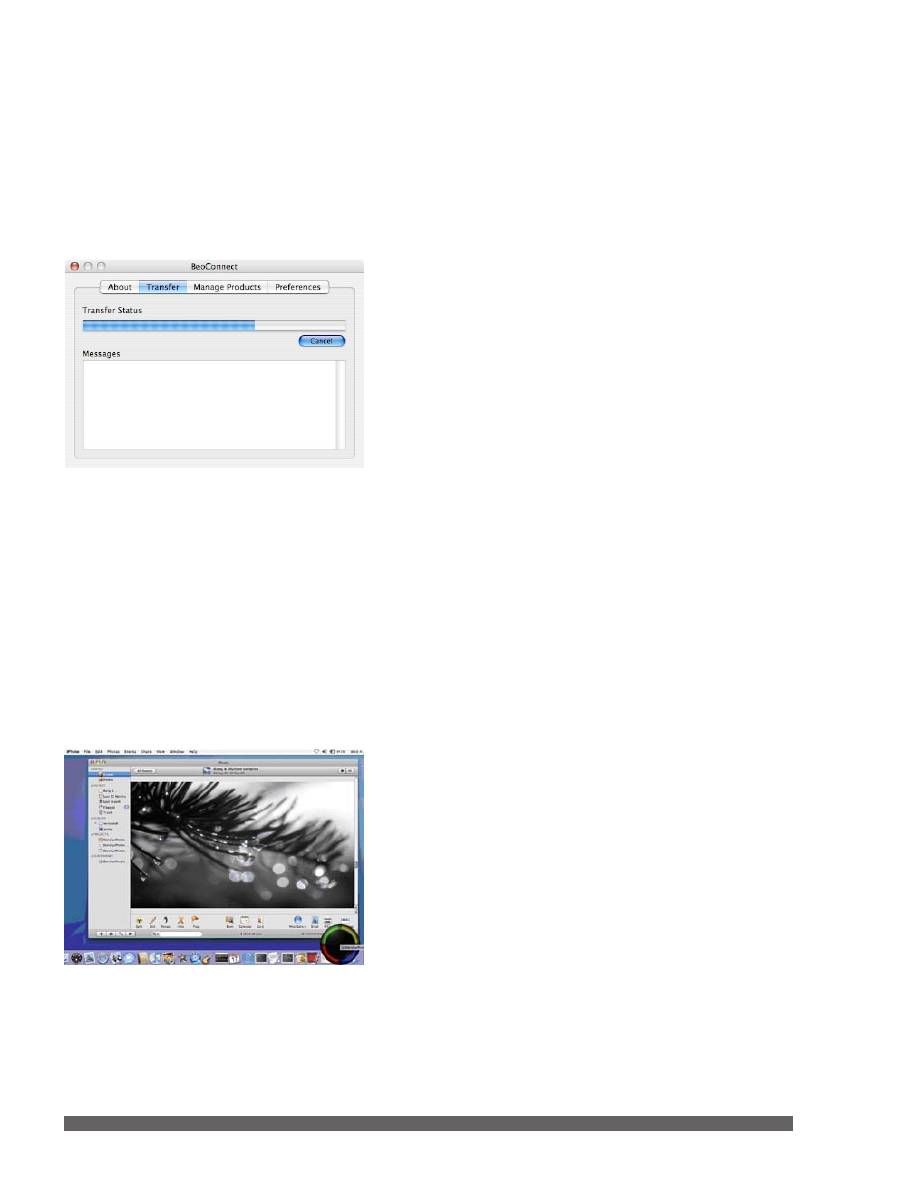
41
Lorsque vous ajoutez des éléments ou des morceaux, n'oubliez
pas la règle du « premier entré, premier sorti », quelle que soit
la limite de la liste (9 éléments ou 99 morceaux).
Pas de liste de couleur dans le BeoMedia 1
Si vous possédez un BeoMedia 1, notez qu'il ne contient
aucune liste de couleur. Lorsque vous faites glisser une liste de
lecture sur une zone de couleur dans l'icône du dock,
l'opération de glisser-déposer se comporte comme si vous la
faisiez glisser vers la zone noire. Le nombre d'entrées dans les
listes de lecture du BeoMedia 1 est illimité.
Onglet Transfert
Pour connaître la progression d'un transfert, consultez l'onglet
Transfert.
D'iTunes vers une liste de couleur…
– Lorsque vous faites glisser une pochette d'iTunes vers une
liste de couleur, vous créez un album sur cette liste avec
tous les morceaux de cette pochette.
– Si vous voulez une liste de couleur avec plusieurs albums,
faites glisser les pochettes vers une liste de lecture dans
iTunes, puis faites glisser cette dernière vers l'une des listes
de couleur.
D'iTunes vers la zone noire…
– Lorsque vous faites glisser une pochette vers la zone noire,
vous pouvez visualiser son contenu dans les différentes vues
du BeoMaster 5 et du BeoSound 5, mais la pochette
elle-même n'apparaît dans aucune liste de couleur.
– Les listes de lecture portant le même nom ne s'écrasent pas
mutuellement.
Pour tous les transferts, le contenu transféré s'affiche
immédiatement sur votre téléviseur ou sur le BeoSound 5.
Si une partie du contenu n'est pas transférée, par exemple les
fichiers musicaux protégés par DRM, vous en êtes notifié dans
la boîte de dialogue « Messages » de votre Mac.
Sachez que les listes de lecture nommées ne sont pas disponibles
sur le BeoSound 5.
Les fichiers suivants peuvent être transférés vers le
BeoMaster 5 :
Fichiers audio :
MP3, AAC, WMA, WAV, au-delà de 5 Mo
et M4A (hors AppleLossless)
Fichiers photo :
JPG, JPEG, BMP, PNG, TIFF, GIF et TIF.
Vidéo :
AVI, MPEG, MPG, M1V, MPE, ASF et WMV.
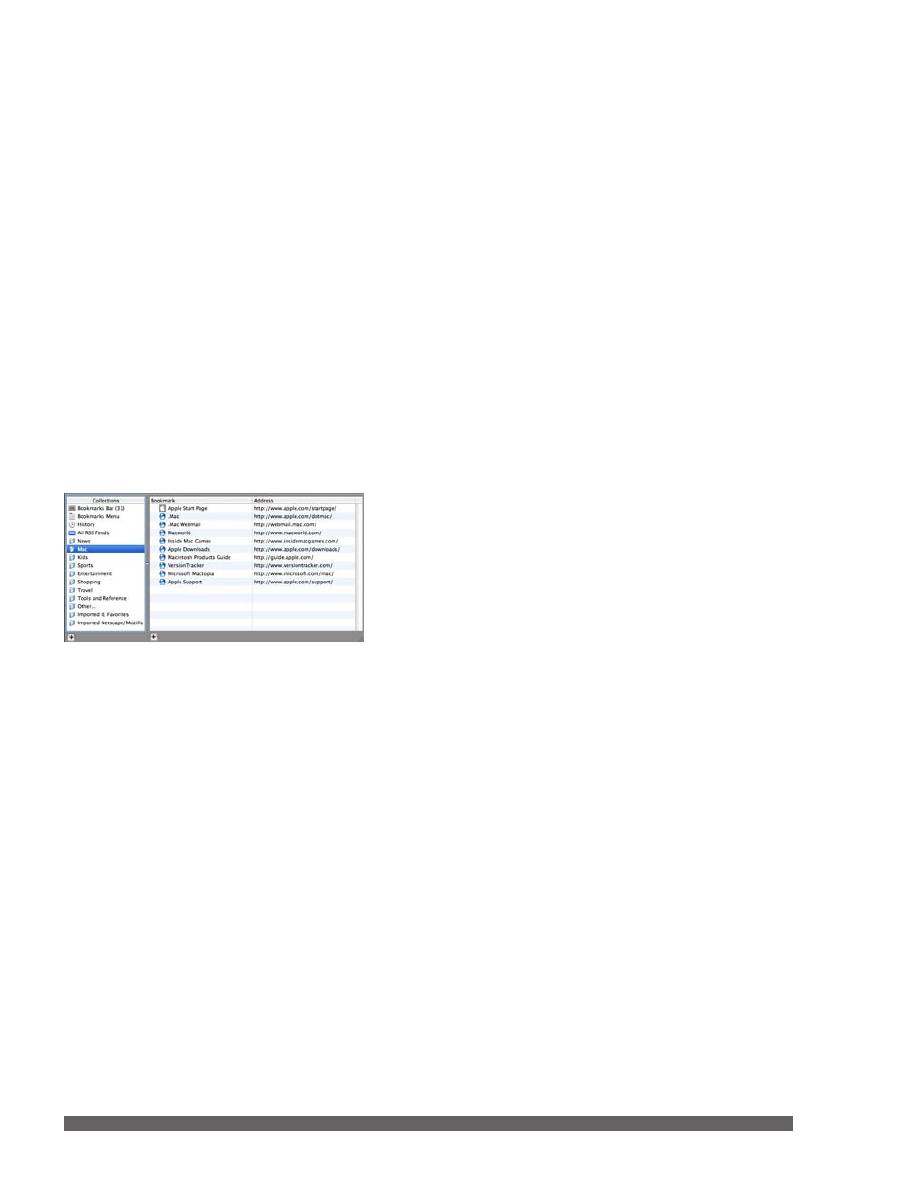
42
Transférer des photos et des signets Web
Vous pouvez transférer du contenu depuis le Finder et iPhoto,
et transférer des signets par le biais de « Bookmark Manager »
dans le navigateur Safari.
Transfert depuis iPhoto…
Lorsque vous faites glisser des photos depuis iPhoto, vous
pouvez les ajouter à une liste de couleur sur l'icône ronde et les
afficher sur votre téléviseur.
Si vous déposez une photo sur la zone noire de l'icône ronde,
elle devient disponible sur le BeoMaster 5. Vous pouvez ensuite
l'ajouter à une liste de couleur si vous le souhaitez.
Sachez que les listes de lecture nommées ne sont pas
disponibles sur le BeoSound 5.
Nous vous recommandons de toujours conserver une copie de
vos fichiers musicaux et de vos photos soit sur le Mac, soit sur
un support de stockage.
Transfert de signets depuis l'outil « Bookmark Manager »
de Safari
…
Ouvrez vos signets. Faites un simple glisser-déposer des signets
vers la zone noire. Sur l'écran du téléviseur, activez l'option
WEB et cliquez sur
GO
sur le signet pour le visualiser.
Notez que les listes de couleur ne prennent pas en charge
les signets.
Оглавление
- English – Content Introduction, 3 Daily use, 4 Connect to products, 7 Manage products, 8 Preferences, 9 About, 10 BeoConnect (For Mac)
- Introduction
- Daily use
- Connect to products
- Manage products
- Preferences
- About
- Indhold Indledning, 12 Daglig brug, 13 Opret forbindelse til produkter, 16 Produkthåndtering, 17 Indstillinger, 18 Om, 19 BeoConnect (til Mac)
- Indledning
- Daglig brug
- Opret forbindelse til produkter
- Produkthåndtering
- Indstillinger
- Om
- Deutsch – Inhalt Einleitung, 21 Täglicher Gebrauch, 22 Verbindung zu Geräten herstellen, 25 Geräte verwalten, 26 Präferenzen, 27 Info, 28 BeoConnect (für Mac)
- Einleitung
- Täglicher Gebrauch
- Verbindung zu Geräten herstellen
- Geräte verwalten
- Präferenzen
- Info
- Nederlands – Inhoud Inleiding, 30 Dagelijks gebruik, 31 Verbinden met producten, 34 Producten beheren, 35 Voorkeuren, 36 Info, 37 BeoConnect (Voor Mac)
- Inleiding
- Dagelijks gebruik
- Verbinden met producten
- Producten beheren
- Voorkeuren
- Info
- Français – Table des matières Introduction, 39 Utilisation quotidienne, 40 Se connecter aux produits, 43 Gérer les produits, 44 Préférences, 45 A propos, 46 BeoConnect (Pour Mac)
- Introduction
- Utilisation quotidienne
- Se connecter aux produits
- Gérer les produits
- Préférences
- A propos
- Italiano – Indice Introduzione, 48 Uso quotidiano, 49 Connessione ai prodotti, 52 Gestione dei prodotti, 53 Preferenze, 54 Info, 55 BeoConnect (Per Mac)
- Introduzione
- Uso quotidiano
- Connessione ai prodotti
- Gestione dei prodotti
- Preferenze
- Info
- Español – ÍndiceIntroducción, 57 Uso habitual, 58 Conexión de equipos, 61 Administración de equipos, 62 Preferencias, 63 Acerca de, 64 BeoConnect (para Mac)
- Introducción
- Uso habitual
- Conexión de equipos
- Administración de equipos
- Preferencias
- Acerca de
- Português – Índice Introdução, 66 Utilização diária, 67 Ligar a aparelhos, 70 Gerir aparelhos, 71 Preferências, 72 Acerca de, 73 BeoConnect (Para Mac)
- Introdução
- Utilização diária
- Ligar a aparelhos
- Gerir aparelhos
- Preferências
- Acerca de
- Svenska – Innehåll Inledning, 75 Daglig användning, 76 Ansluta till produkter, 79 Hantera produkter, 80 Inställningar, 81 Om, 82 BeoConnect (För Mac)
- Inledning
- Daglig användning
- Ansluta till produkter
- Hantera produkter
- Inställningar
- Om
- Suomi – sisältö Johdanto, 84 Päivittäinen käyttö, 85 Muodosta yhteys laitteisiin, 88 Laitteiden hallinta, 89 Preferences, 90 Tietoja, 91 BeoConnect (Mac-tietokoneelle)
- Johdanto
- Päivittäinen käyttö
- Muodosta yhteys laitteisiin
- Laitteiden hallinta
- Preferences
- Tietoja
- Русский – Содержание Вступление, 93 Повседневное использование, 94 Подключение к устройствам , 97 Управление устройствами, 98 Предпочтения , 99 О программе , 100 BeoConnect (Для Mac)
- Вступление
- Повседневное использование
- Подключение к устройствам
- Управление устройствами
- Предпочтения
- О программе
- Eλληνικά – Περιεχόμενα Εισαγωγή, 102 Καθημερινή χρήση, 103 Σύνδεση με προϊόντα, 106 Διαχείριση προϊόντων, 107 Προσωπικές ρυθμίσεις, 108 Σχετικά με, 109 BeoConnect ( Για Mac)
- Εισαγωγή
- Καθημερινή χρήση
- Σύνδεση με προϊόντα
- Διαχείριση προϊόντων
- Προσωπικές ρυθμίσεις
- Σχετικά με
- 中文 – 目录 简介 , 111 日常使用 , 112 连接到产品 , 115 管理产品 , 116 首选项 , 117 关于 , 118 BeoConnect ( 适用于 Mac)
- 简介
- 日常使用
- 连接到产品
- 管理产品
- 首选项
- 关于
- 繁體中文-目錄 簡介 , 120 日常使用 , 121 連接產品 , 124 產品管理 , 125 好用語言 , 126 關於 , 127 BeoConnect ( 適用于 Mac)
- 簡介
- 日常使用
- 連接產品
- 產品管理
- 偏好語言
- 日本語 - 目次 はじめに, 129 日常的な操作, 130 製品の接続, 133 製品の管理, 134 プリファレンス, 135 ソフトウェアについて, 136 BeoConnect (Mac 用 )
- はじめに
- 日常的な操作
- 製品の接続
- 製品の管理
- プリファレンス
- ソフトウェアについて
- 한국어 – 목차 제품 소개 , 138 제품 사용하기 , 139 제품에 연결하기 , 142 제품 관리 , 143 기본 설정 , 144 정보 , 145 BeoConnect (Mac용)
- 제품 소개
- 제품 사용하기
- 제품에 연결하기
- 제품 관리
- 기본 설정
- 정보
- Polski – Zawartość Wprowadzenie, 147 Codzienne czynności, 148 Podłączenie do urządzeń, 151 Zarządzanie urządzeniami, 152 Preferencje, 153 Informacje o programie, 154 BeoConnect (Dla komputerów Mac)
- Wprowadzenie
- Codzienne czynności
- Podłączenie do urządzeń
- Zarządzanie urządzeniami
- Preferencje
- Informacje o programie
- Česky – Obsah Úvod, 156 Každodenní používání, 157 Připojení k zařízení, 160 Správa zařízení, 161 Předvolby, 162 O aplikaci, 163 BeoConnect (Pro zařízení Mac)
- Úvod
- Každodenní používání
- Připojení k zařízení
- Správa zařízení
- Předvolby
- O aplikaci
- Magyar – Tartalom Bevezetés, 165 Mindennapi használat, 166 Csatlakozás a készülékekhez , 169 Készülékek menedzselése, 170 Beállítások, 171 Általános feltételek, 172 BeoConnect (Mac-hez)
- Bevezetés
- Mindennapi használat
- Csatlakozás a készülékekhez
- Készülékek menedzselése
- Beállítások
- Általános feltételek
- Latviešu – saturs Ievads, 174 Ikdienas lietošana, 175 Kā izveidot savienojumu ar izstrādājumiem, 178 Izstrādājumu pārvaldība, 179 Prioritārie iestatījumi, 180 Apraksts, 181 BeoConnect (Mac datoriem)
- Ievads
- Ikdienas lietošana
- Kā izveidot savienojumu ar izstrādājumiem
- Izstrādājumu pārvaldība
- Prioritārie iestatījumi
- Apraksts
- Slovenčina - Obsah Uvod, 183 Vsakodnevna uporaba, 184 Povezovanje z napravami, 187 Upravljanje naprav, 188 Nastavitve, 189 O programu, 190 BeoConnect (za računalnike Mac)
- Uvod
- Vsakodnevna uporaba
- Povezovanje z napravami
- Upravljanje naprav
- Nastavitve
- O programu
- Lietuvių k. – Turinys Įžanga, 192 Kasdienis naudojimas, 193 Gaminių prijungimas, 196 Gaminių tvarkymas, 197 Pasirinkimai, 198 Apie, 199 BeoConnect (Skirta Mac)
- Įžanga
- Kasdienis naudojimas
- Gaminių prijungimas
- Gaminių tvarkymas
- Pasirinkimai
- Apie
- Slovensko – Vsebina Úvod, 201 Bežné používanie, 202 Prepojenie so zariadeniami, 205 Správa zariadení, 206 Preferencie, 207 Informácie o produkte, 208 BeoConnect (Pre počítač Mac)
- Úvod
- Bežné používanie
- Prepojenie so zariadeniami
- Správa zariadení
- Preferencie
- Informácie o produkte

